那么,让我们来谈谈如何 卸载 Microsoft Messenger Mac. 但首先,这里有一个快速介绍。 对于这些 Mac 用户中的许多人来说, 从他们的计算机上卸载已安装的应用程序 这些天就像将应用程序符号大部分再次拖入 mac 垃圾箱一样简单,但在整个位置似乎存在另一个主要问题,它经常给用户带来问题,或多或少地将我们带到残余问题。
纵观软件本身,Mac 上确实保存了许多其他文件,这些文件通常已被应用程序卸载程序忽略。 无论何时您想正确且完全地卸载 Microsoft Messenger 以及其他应用程序,请注意之前的卸载过程以及提供的信息。 所以这里是如何在 Mac 上卸载 Microsoft Messenger。
内容: 第 1 部分。什么是 Microsoft Messenger Mac?第 2 部分。 卸载 Microsoft Messenger 的缺点第 3 部分。如何在 Mac 上手动卸载 Microsoft Messenger?第 4 部分。如何在 Mac 上自动卸载 Microsoft Messenger?结语
第 1 部分。什么是 Microsoft Messenger Mac?
在这篇关于如何在 Mac 上卸载 Microsoft Messenger 的文章中,我们将首先讨论该产品。 微软信使以前称为NET Messenger Service、MSN Messenger Service 以及Windows Live Messenger Service,是Microsoft 于1999 年左右创建的一种即时通信和外观计算机系统,可与他们的MSN Messenger 程序一起使用。
这确实是一个mac的通信系统程序。 安装后,您可能会发现在应用程序目录中下载的包,以及某些支持文件和缓存,确实会在您在 Mac 上执行此操作时生成。 但是,除非您在实际启动之前没有停用所有内容,否则这不允许卸载。
在我们卸载 Microsoft Messenger 之前,您必须知道它必须已被用户使用,例如 Windows Live Messenger的、Windows 8 和 Outlook.com、Microsoft Messenger for Mac 以及 Xbox Live。 这是使用整个 Microsoft 通知系统,因此是获得专利的提示通信机制,用于有效通信。 拥有 Microsoft 帐户的每个人都可以登录并与已经登录的其他人实时聊天。
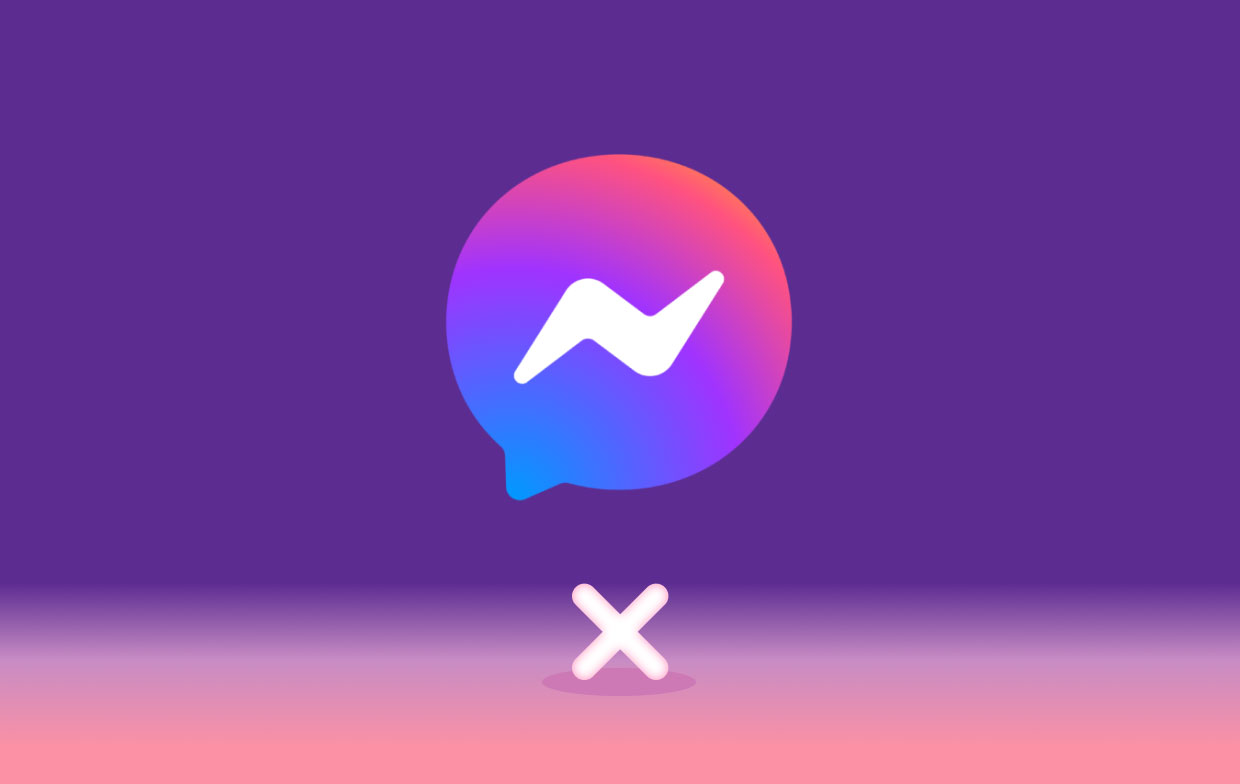
第 2 部分。 卸载 Microsoft Messenger 的缺点
Microsoft Messenger 客户经常真的决定卸载该软件以用于各种情况,包括重新安装任何东西以及不想在任何计算机系统上使用。 在这种情况下,您必须立即考虑在 Mac 上卸载 Microsoft Messenger。
但是,无论何时进行卸载,用户都会经常遇到以下问题: Microsoft Messenger 不会从您的 Mac 上卸载。 从那里, 删除所有程序后,Microsoft Messenger 信息和文件夹确实无法完全清除. 同样,一旦卸载程序,就会出现相关的麻烦以及严重的问题。 在那之后,许多人无法找到在 Mac 上删除 Microsoft Messenger 的有效方法。
每当您想再次完全消除 Microsoft Messenger 而不会遇到任何其他问题时,您需要了解如何卸载它以及是否一直是快速有效地卸载的最佳方法。
第 3 部分。如何在 Mac 上手动卸载 Microsoft Messenger?
除了 Windows 计算机环境外,Mac 可能确实甚至没有“删除程序”以及“程序和功能”选项,这也使用户只需查看卸载不需要的应用程序。 但即便如此,这并不意味着 Mac 上的应用程序删除以某种方式变得越来越有问题和复杂。
相反,这似乎以某种方式提供了另一种更简单的方法来完全卸载应用程序; 用户确实必须继续将应用程序从 Applications 目录再次移动到垃圾箱,并且确实可以通过卸载垃圾箱来清除此 Mac 上的问题。
主要在 Mac 上的垃圾箱功能已成为引人注目的卸载程序,主要允许用户卸载不需要的软件应用程序。 这种卸载似乎很简单; 自动将任何不需要的软件从 Applications 目录大部分移动到垃圾箱。
用户甚至可以很好地执行这种卸载 mac 的方法以某种方式删除 Mac 上的 Microsoft Messenger,但也许删除似乎确实永远不够全面,除非您只是完成拖动; 与 Microsoft Messenger 相关的某些附加数据主要保留在计算机中,因此必须手动删除。
因此,这是在 Mac 上手动卸载 Microsoft Messenger 的以下指南:
- 首先,您必须首先右键单击您可以从 Dock 中看到的 Microsoft Messenger 图标,然后您现在必须从显示的菜单面板中选择“退出”选项以完全停止 Microsoft Messenger 运行你的 Mac。
- 然后,在 Dock 中双击 Finder 的图标,从那里,您必须选择位于左角的应用程序。
- 之后,您现在必须在 Applications 目录中找到并搜索 Microsoft Messenger,并且必须立即将其移动到 Mac 垃圾箱中。
- 现在,您必须右键单击 Mac 垃圾箱,然后选择“清空垃圾箱”选项。
- 从那里,您现在必须做的是重新启动您的 Mac。
- 重新启动完成后,您现在必须按上方菜单栏中的“Go”选项,然后选择“Go to Folder”。
- 现在,在那之后,输入 〜/资源库/ 从栏中,那么您现在必须点击“返回”选项。
- 在此之后,您必须双击以打开其中的 Application Support 目录。 从那里,您必须删除 Microsoft Messenger 链接的文件以及文件夹。
- 现在,回到库目录,然后你现在必须打开 高速缓存 文件夹,然后清理 微软信使 它的大部分缓存文件在其中。
- 要继续,您必须按 优先 从图书馆打开它和你 必须删除每个 Microsoft Messengers 数据和文件 在那里面。
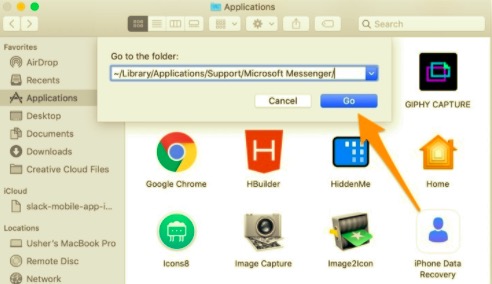
在 Mac 上手动删除 Microsoft Messenger 的整体缺陷
尽管后者似乎是几个用户用来在 Mac 上卸载应用程序的典型卸载方法,但一切都经常需要用户以某种方式投入时间和精力来清除这些痕迹,主要是在 mac 上。 此外,普通用户确实很难以某种方式确定该计算机硬盘上剩余的文件数量,因此他们可能永远无法确定该应用程序是否已被完全删除。
在 Mac 上处理应用程序的残留
在删除应用程序的基本功能后,立即删除每一个不需要的残留物真的很重要。 由于计算能力极低,任何整体过程都可能表现不佳,甚至可能变得不那么缓慢。 其中一些用户甚至可能会在尝试重新安装他们之前删除的类似应用程序的更新升级时看到问题警告。
手动卸载应用程序经常会在 Mac 系统上留下大量文件和文档; 在必须完全卸载应用程序的整个过程中,检查任何文件以及带有标题的目录,包括其应用程序或整个描述中的来源,而且许多目的地经常是真正保留残留物的地方。
每当您已经说过所有相关内容以及数据都已与特定 Library 目录一起删除时,然而,在 mac 上仍有残留,现在您已经陷入了类似的情况:如果不知何故,Microsoft Messenger 卸载不成功,您必须检查 Mac 中是否有内核扩展和秘密文件,因为这些可能不会在整个库中都没有被发现,而这些库并不总是可见且随时可用。 在整个案例中,您必须使用 Google 来查找所述特定程序的相关功能,然后在 Mac 上一遍又一遍地验证所有内容以完全删除所有内容。
第 4 部分。如何在 Mac 上自动卸载 Microsoft Messenger?
因此,有一些自动方法可以在 Mac 上卸载 Microsoft Messenger。 更多的用户实际上不希望使用他们的 Mac 设备卸载应用程序变得更加困难和不便,无论是卸载 Microsoft Messenger 还是各种已安装的应用程序。
因此,我们真的很想提出更好的建议 效率 以及卸载不需要的应用程序的有益方法: 聘请第三方卸载程序。 该精确的卸载程序工具可以通过自动卸载应用程序来填充用户,并且在卸载后不会在您的系统周围留下任何残留问题。
安装 Mac 应用程序很简单,但摆脱它们中的任何一个以及它们创建的任何数据并不总是那么简单。 PowerMyMac 似乎是一个简单的工具,因为它本来可以考虑真正完成什么。 PowerMyMac 的卸载程序主要是一个应用程序卸载程序,用于从此类 Mac 中删除应用程序。 以前的几个应用程序卸载程序发展成为一些非常有用的程序,让用户 只需点击几下即可完全删除任何应用程序及其相关内容. 通过仔细评估特定类型的应用程序相关数据,您几乎可以节省工作量。
包括几个简单的提示,您可以释放 Mac 的存储磁盘容量、保护数据并提高速度。 这将能够快速扫描,然后故意删除 Mac 设备中您实际上不需要的几乎所有项目,从而可能释放大量存储空间。 分阶段说明如下:
- 选择应用程序卸载程序和之后 SCAN 真正开始识别目前在 Mac 上设置的所有应用程序。
- 在整个扫描过程中,您将从另一侧看到正在进行的功能:所有应用程序、未使用的、剩余的以及已选择的。 包含所有应用程序的列表可能会出现在右侧角落,并带有 所有应用程序 从选项中选择您不需要的程序,或者只是在搜索栏中键入其名称以进一步快速发现它。
- 确认要删除的应用程序,选择 CLEAN 按钮,应用程序及其相关文件将被删除。
- 此后将出现此“已清理完成”弹出通知,显示已清除了多少内容以及存储设备上已空出多少存储空间。 只需选择 评估 按钮以恢复到扫描结果列表以及删除更多应用程序。

除非您害怕使用强硬的删除方法,尤其是当您不愿意通过使用前面概述的程序完全删除应用程序时,您总是会选择自动选项之类的东西,它也可能帮助您完成完美的删除。 开始卸载后,您应该首先获得甚至可能获得一个能胜任的卸载程序到您的 Mac 上。
此安装将免费提供。 因此,最好使用自动方法删除此类不需要的软件,而不仅仅是涉及多个阶段的困难手动程序。 即使在与耗时的传统方法相比之前,采用似乎易于部署且适用于所有资源类别的用户的自动化程序也是非常理想的。
结语
从本文中,您可以看到和查看有关如何使用手动或自动方法在 mac 上卸载 Microsoft Messenger 的两种方法,这可能是您可以使用的高效和有效的方法。 此外,您还阅读了有关什么是 Microsoft Messenger 的见解,这对您一定有用。
我们还介绍 PowerMyMac 的卸载程序 如果手动方法对您来说真的很难做到并且可能会消耗您的大量时间和精力,那么您可以使用它。 该工具是其中之一 最好的卸载程序 这确实可以帮助您卸载应用程序以及删除和清理残留物甚至剩余文件以及您打算卸载的应用程序在卸载过程中可能会留下的数据。 此外,只需轻点几下,使用此工具确实非常容易使用。 希望这些方法真的可以帮助您卸载Microsoft messenger mac。 希望你有一个美好而快乐的一天!



